怎么查看win10是什么版本的 查看Win10系统版本的方法
更新时间:2023-09-27 16:16:19作者:jiang
怎么查看win10是什么版本的,如何查看Win10的系统版本?这是许多Win10用户常常遇到的问题,在使用Win10的过程中,我们可能需要了解我们的系统版本,以便确定是否需要更新或升级。幸运的是查看Win10系统版本的方法非常简单。我们可以通过几个简单的步骤来找到这些信息。无论是通过设置菜单、命令提示符还是注册表编辑器,我们都可以轻松地获取所需的系统版本信息。下面我将介绍几种常用的方法,帮助大家快速查看Win10的系统版本。
具体方法:
1.进入Win10设置查看
点击Win10左下角的开始菜单,然后打开「设置」。如图所示。
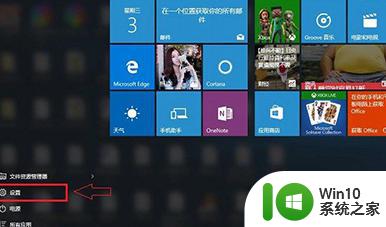
2.然后再点击进入「系统」设置,如图所示。
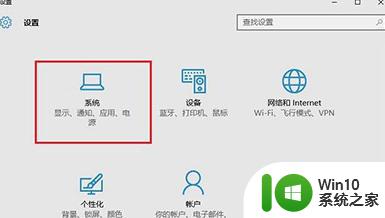
3.继续点击左侧下方的「关于」
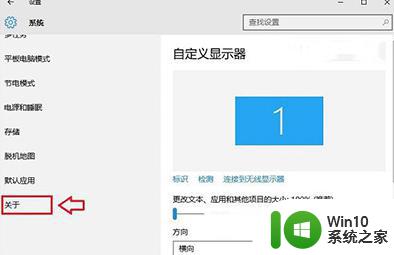
4.之后就可以在右侧看到Win10版本号了
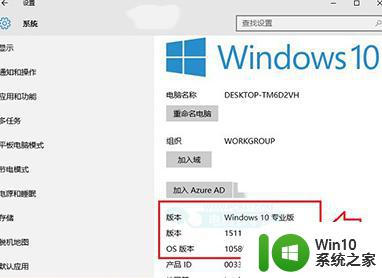
以上就是查看Win10版本的步骤,希望对需要的用户有所帮助。
怎么查看win10是什么版本的 查看Win10系统版本的方法相关教程
- win10怎么查看系统版本 win10系统版本的查看方法
- Win10系统查看Flash Player版本的方法 Win10系统怎么查看Flash Player版本
- 查看win10系统版本的几种方式 win10系统版本号在哪里查看
- win10版本信息在哪里查看 查看win10系统版本的方法
- 查看电脑win10的具体版本号方法 电脑怎么查看win10版本号
- 查看win10版本详细信息的方法 怎么查看win10版本详细信息
- win10版本号在哪里查看 如何查看win10的系统版本号
- win10系统版本信息在哪查看 如何在win10中查看系统版本信息
- 查看win10版本号的方法 如何查看win10版本号的具体步骤
- 查看win10是否永久激活的方法 如何查看win10系统是否永久激活
- 笔记本电脑怎么查看win10版本的教程 如何查看笔记本电脑win10系统版本
- win10查看netframework版本的操作教程 win10怎么查看netframework版本
- 蜘蛛侠:暗影之网win10无法运行解决方法 蜘蛛侠暗影之网win10闪退解决方法
- win10玩只狼:影逝二度游戏卡顿什么原因 win10玩只狼:影逝二度游戏卡顿的处理方法 win10只狼影逝二度游戏卡顿解决方法
- 《极品飞车13:变速》win10无法启动解决方法 极品飞车13变速win10闪退解决方法
- win10桌面图标设置没有权限访问如何处理 Win10桌面图标权限访问被拒绝怎么办
win10系统教程推荐
- 1 蜘蛛侠:暗影之网win10无法运行解决方法 蜘蛛侠暗影之网win10闪退解决方法
- 2 win10桌面图标设置没有权限访问如何处理 Win10桌面图标权限访问被拒绝怎么办
- 3 win10关闭个人信息收集的最佳方法 如何在win10中关闭个人信息收集
- 4 英雄联盟win10无法初始化图像设备怎么办 英雄联盟win10启动黑屏怎么解决
- 5 win10需要来自system权限才能删除解决方法 Win10删除文件需要管理员权限解决方法
- 6 win10电脑查看激活密码的快捷方法 win10电脑激活密码查看方法
- 7 win10平板模式怎么切换电脑模式快捷键 win10平板模式如何切换至电脑模式
- 8 win10 usb无法识别鼠标无法操作如何修复 Win10 USB接口无法识别鼠标怎么办
- 9 笔记本电脑win10更新后开机黑屏很久才有画面如何修复 win10更新后笔记本电脑开机黑屏怎么办
- 10 电脑w10设备管理器里没有蓝牙怎么办 电脑w10蓝牙设备管理器找不到
win10系统推荐
- 1 电脑公司ghost win10 64位专业免激活版v2023.12
- 2 番茄家园ghost win10 32位旗舰破解版v2023.12
- 3 索尼笔记本ghost win10 64位原版正式版v2023.12
- 4 系统之家ghost win10 64位u盘家庭版v2023.12
- 5 电脑公司ghost win10 64位官方破解版v2023.12
- 6 系统之家windows10 64位原版安装版v2023.12
- 7 深度技术ghost win10 64位极速稳定版v2023.12
- 8 雨林木风ghost win10 64位专业旗舰版v2023.12
- 9 电脑公司ghost win10 32位正式装机版v2023.12
- 10 系统之家ghost win10 64位专业版原版下载v2023.12